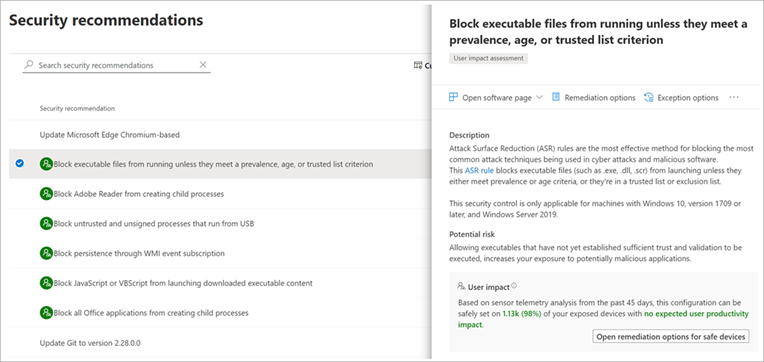Vue d’ensemble des règles de réduction de la surface d’attaque
S’applique à :
- Microsoft Defender pour point de terminaison Plan 1
- Microsoft Defender pour point de terminaison Plan 2
- Microsoft Defender XDR
- Antivirus Microsoft Defender
Plateformes
- Windows
Conseil
En complément de cet article, consultez notre guide de configuration de l’analyseur de sécurité pour passer en revue les meilleures pratiques et apprendre à fortifier les défenses, à améliorer la conformité et à naviguer dans le paysage de la cybersécurité en toute confiance. Pour une expérience personnalisée basée sur votre environnement, vous pouvez accéder au guide de configuration automatisée de Security Analyzer dans le Centre d’administration Microsoft 365.
Pourquoi les règles de réduction de la surface d’attaque sont importantes
La surface d’attaque de votre organization inclut tous les endroits où un attaquant peut compromettre les appareils ou réseaux de votre organization. Réduire votre surface d’attaque signifie protéger les appareils et le réseau de votre organization, ce qui laisse aux attaquants moins de moyens d’effectuer des attaques. La configuration des règles de réduction de la surface d’attaque dans Microsoft Defender pour point de terminaison peut vous aider !
Les règles de réduction de la surface d’attaque ciblent certains comportements logiciels, tels que :
- Lancement de fichiers exécutables et de scripts qui tentent de télécharger ou d’exécuter des fichiers
- Exécution de scripts masqués ou suspects
- Exécution de comportements que les applications n’initient généralement pas pendant le travail quotidien normal
Ces comportements logiciels sont parfois observés dans les applications légitimes. Toutefois, ces comportements sont souvent considérés comme risqués, car ils sont couramment utilisés par des attaquants par le biais de programmes malveillants. Les règles de réduction de la surface d’attaque peuvent limiter les comportements à risque basés sur les logiciels et vous aider à protéger vos organization.
Pour obtenir un processus séquentiel de bout en bout de gestion des règles de réduction de la surface d’attaque, consultez :
- Vue d’ensemble du déploiement des règles de réduction de la surface d’attaque
- Planifier le déploiement des règles de réduction de la surface d’attaque
- Règles de réduction de la surface d’attaque de test
- Activer les règles de réduction de la surface d’attaque
- Opérationnaliser les règles de réduction de la surface d’attaque
Évaluer les règles avant le déploiement
Vous pouvez évaluer comment une règle de réduction de la surface d’attaque peut affecter votre réseau en ouvrant la recommandation de sécurité pour cette règle dans Gestion des vulnérabilités Microsoft Defender.
Dans le volet détails de la recommandation, case activée l’impact sur l’utilisateur afin de déterminer quel pourcentage de vos appareils peuvent accepter une nouvelle stratégie activant la règle en mode de blocage sans nuire à la productivité.
Consultez Configuration requise dans l’article « Activer les règles de réduction de la surface d’attaque » pour plus d’informations sur les systèmes d’exploitation pris en charge et d’autres informations sur les exigences.
Mode d’audit pour évaluation
Mode Audit
Utilisez le mode audit pour évaluer l’impact des règles de réduction de la surface d’attaque sur votre organization si elles sont activées. Exécutez d’abord toutes les règles en mode audit afin de comprendre comment elles affectent vos applications métier. De nombreuses applications métier sont écrites avec des problèmes de sécurité limités et peuvent effectuer des tâches qui semblent similaires aux programmes malveillants.
Exclusions
En surveillant les données d’audit et en ajoutant des exclusions pour les applications nécessaires, vous pouvez déployer des règles de réduction de la surface d’attaque sans réduire la productivité.
Exclusions par règle
Pour plus d’informations sur la configuration des exclusions par règle, consultez la section intitulée Configurer les exclusions de la surface d’attaque par règle dans l’article Règles de réduction de la surface d’attaque de test.
Mode d’avertissement pour les utilisateurs
Chaque fois que le contenu est bloqué par une règle de réduction de la surface d’attaque, les utilisateurs voient une boîte de dialogue qui indique que le contenu est bloqué. La boîte de dialogue offre également à l’utilisateur une option pour débloquer le contenu. L’utilisateur peut ensuite réessayer son action et l’opération se termine. Lorsqu’un utilisateur débloque du contenu, le contenu reste débloqué pendant 24 heures, puis le blocage reprend.
Le mode Avertir aide vos organization à mettre en place des règles de réduction de la surface d’attaque sans empêcher les utilisateurs d’accéder au contenu dont ils ont besoin pour effectuer leurs tâches.
Conditions requises pour que le mode d’avertissement fonctionne
Le mode Avertir est pris en charge sur les appareils exécutant les versions suivantes de Windows :
- Windows 10, version 1809 ou version ultérieure
- Windows 11
- Windows Server, version 1809 ou ultérieure
Microsoft Defender Antivirus doit s’exécuter avec une protection en temps réel en mode Actif.
Vérifiez également Microsoft Defender mises à jour antivirus et anti-programme malveillant sont installées.
- Configuration requise pour la mise en production minimale de la plateforme :
4.18.2008.9 - Configuration requise pour la mise en production minimale du moteur :
1.1.17400.5
Pour plus d’informations et pour obtenir vos mises à jour, consultez Mettre à jour pour Microsoft Defender plateforme anti-programme malveillant.
Cas où le mode d’avertissement n’est pas pris en charge
Le mode d’avertissement n’est pas pris en charge pour trois règles de réduction de la surface d’attaque lorsque vous les configurez dans Microsoft Intune. (Si vous utilisez stratégie de groupe pour configurer vos règles de réduction de la surface d’attaque, le mode d’avertissement est pris en charge.) Les trois règles qui ne prennent pas en charge le mode d’avertissement lorsque vous les configurez dans Microsoft Intune sont les suivantes :
-
Empêcher JavaScript ou VBScript de lancer le contenu exécutable téléchargé (GUID
d3e037e1-3eb8-44c8-a917-57927947596d) -
Bloquer la persistance via l’abonnement aux événements WMI (GUID
e6db77e5-3df2-4cf1-b95a-636979351e5b) -
Utiliser une protection avancée contre les rançongiciels (GUID
c1db55ab-c21a-4637-bb3f-a12568109d35)
En outre, le mode d’avertissement n’est pas pris en charge sur les appareils exécutant des versions antérieures de Windows. Dans ce cas, les règles de réduction de la surface d’attaque configurées pour s’exécuter en mode avertissement s’exécutent en mode bloc.
Notifications et alertes
Chaque fois qu’une règle de réduction de la surface d’attaque est déclenchée, une notification s’affiche sur l’appareil. Vous pouvez personnaliser la notification avec les informations et les coordonnées de l’entreprise.
En outre, lorsque certaines règles de réduction de la surface d’attaque sont déclenchées, des alertes sont générées.
Les notifications et toutes les alertes générées peuvent être consultées dans le portail Microsoft Defender.
Pour plus d’informations sur la fonctionnalité de notification et d’alerte, consultez : Alertes par règle et détails de notification, dans l’article Informations de référence sur les règles de réduction de la surface d’attaque.
Événements avancés de chasse et de réduction de la surface d’attaque
Vous pouvez utiliser la chasse avancée pour afficher les événements de réduction de la surface d’attaque. Pour simplifier le volume de données entrantes, seuls les processus uniques pour chaque heure sont visibles avec la chasse avancée. La durée d’un événement de réduction de la surface d’attaque est la première fois que cet événement est vu dans l’heure.
Par exemple, supposons qu’un événement de réduction de la surface d’attaque se produise sur 10 appareils pendant l’heure de 14h00. Supposons que le premier événement s’est produit à 2:15 et le dernier à 2:45. Avec la chasse avancée, vous voyez une instance de cet événement (même s’il s’est réellement produit sur 10 appareils) et son horodatage sera 14h15.
Pour plus d’informations sur la chasse avancée, consultez La chasse proactive aux menaces avec la chasse avancée.
Fonctionnalités de réduction de la surface d’attaque dans les versions de Windows
Vous pouvez définir des règles de réduction de la surface d’attaque pour les appareils qui exécutent l’une des éditions et versions suivantes de Windows :
Windows 10 Professionnel, version 1709 ou ultérieure
Windows 10 Entreprise, version 1709 ou ultérieure
Windows Server, version 1803 (canal semi-annuel) ou ultérieure
-
Remarque
Windows Server 2016 et Windows Server 2012 R2 doivent être intégrés à l’aide des instructions fournies dans Intégrer des serveurs Windows pour que cette fonctionnalité fonctionne.
Bien que les règles de réduction de la surface d’attaque ne nécessitent pas de licence Windows E5, si vous disposez de Windows E5, vous bénéficiez de fonctionnalités de gestion avancées. Les fonctionnalités avancées, disponibles uniquement dans Windows E5, sont les suivantes :
- La surveillance, l’analytique et les workflows disponibles dans Defender pour point de terminaison
- Les fonctionnalités de création de rapports et de configuration dans Microsoft Defender XDR.
Ces fonctionnalités avancées ne sont pas disponibles avec une licence Windows Professionnel ou Windows E3. Toutefois, si vous disposez de ces licences, vous pouvez utiliser observateur d'événements et Microsoft Defender journaux antivirus pour passer en revue vos événements de règle de réduction de la surface d’attaque.
Passer en revue les événements de réduction de la surface d’attaque dans le portail Microsoft Defender
Defender pour point de terminaison fournit des rapports détaillés sur les événements et les blocs dans le cadre de scénarios d’investigation d’alerte.
Vous pouvez interroger les données Defender pour point de terminaison dans Microsoft Defender XDR à l’aide de la chasse avancée.
Voici une requête d’exemple :
DeviceEvents
| where ActionType startswith 'Asr'
Passer en revue les événements de réduction de la surface d’attaque dans Windows observateur d'événements
Vous pouvez consulter le journal des événements Windows pour afficher les événements générés par les règles de réduction de la surface d’attaque :
Téléchargez le package d’évaluation et extrayez le fichier cfa-events.xml à un emplacement facilement accessible sur l’appareil.
Entrez les mots, observateur d'événements, dans le menu Démarrer pour ouvrir le observateur d'événements Windows.
Sous Actions, sélectionnez Importer une vue personnalisée....
Sélectionnez le fichier cfa-events.xml d’où il a été extrait. Vous pouvez également copier directement le code XML.
Sélectionnez OK.
Vous pouvez créer une vue personnalisée qui filtre les événements pour afficher uniquement les événements suivants, qui sont tous liés à l’accès contrôlé aux dossiers :
| ID d’événement | Description |
|---|---|
| 5007 | Événement lorsque les paramètres sont modifiés |
| 1121 | Événement lorsque la règle se déclenche en mode Bloc |
| 1122 | Événement lorsque la règle se déclenche en mode Audit |
La « version du moteur » répertoriée pour les événements de réduction de la surface d’attaque dans le journal des événements est générée par Defender pour point de terminaison, et non par le système d’exploitation. Defender pour point de terminaison étant intégré à Windows 10 et Windows 11, cette fonctionnalité fonctionne sur tous les appareils sur lesquels Windows 10 ou Windows 11 installés.
Voir aussi
- Vue d’ensemble du déploiement des règles de réduction de la surface d’attaque
- Planifier le déploiement des règles de réduction de la surface d’attaque
- Règles de réduction de la surface d’attaque de test
- Activer les règles de réduction de la surface d’attaque
- Opérationnaliser les règles de réduction de la surface d’attaque
- Rapport sur les règles de réduction de la surface d’attaque
- Exclusions pour Microsoft Defender pour point de terminaison et antivirus Microsoft Defender
Conseil
Si vous recherchez des informations relatives à l’antivirus pour d’autres plateformes, consultez :
- Définir les préférences pour Microsoft Defender pour point de terminaison sur macOS
- Microsoft Defender pour point de terminaison sur Mac
- Paramètres de stratégie antivirus macOS pour Antivirus Microsoft Defender pour Intune
- Définir les préférences pour Microsoft Defender pour point de terminaison sur Linux
- Microsoft Defender pour point de terminaison Linux
- Configurer Defender pour point de terminaison pour des fonctionnalités Android
- configurer Microsoft Defender pour point de terminaison sur les fonctionnalités iOS
Conseil
Voulez-vous en savoir plus ? Engage avec la communauté Microsoft Security dans notre communauté technique : Microsoft Defender pour point de terminaison Tech Community.